Samsung S7 Edge Isınma
Tüm yeni Samsung Galaxy S7 Edge'i yenmek zor olabilir. Samsung'un yeni amiral gemisi birçok harika özelliği ve harika görünümü ile övünüyor, ancak kullanıcıların şikayet ettiği bazı hatalar ve sorunlar var. Samsung Galaxy S7 Edge aşırı ısınma sorunu bu tür sorunlardan biridir. Telefonu satın aldığınız ilk gün sorunla karşılaştıysanız, bu tamamen normaldir çünkü telefonun tüm olasılıklarını keşfetmek, uygulamaları yüklemek, vb. İşiniz bittiğinde telefon normal çalışacaktır. Ayrıca, bir saat kadar video izler veya oyun oynarsanız, cihazınız ısınır.
Bununla birlikte, hala aşırı ısınma sorunuyla karşı karşıyaysanız, basit olan ve bu sorunu çözmek için kullanılabilecek birkaç geçici çözüm ve olası çözüm vardır.
Ayrıca bakınız: Samsung Galaxy S7 bozuk ses sorunu nasıl giderilir
Galaxy S7 Edge Aşırı Isınma Sorunun Çözümleri
Samsung Galaxy S7 Edge cihazınızın şarj olurken ısındığını fark ettiyseniz:
- Telefonunuz şarj olurken Galaxy S7 Edge'inizi kullanmayın
- Ayarlar> Pil'e gidin ve Hızlı kablo şarjını kapatın
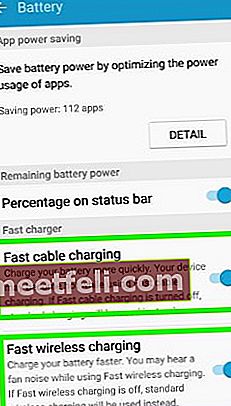
gadgetguideonline.com
Bu, aşırı ısınma sorununu çözebilir, ancak devam ederse aşağıdaki çözümleri izleyin.
Ayrıca, Samsung Galaxy S7 Edge'inizin kılıfını kullanıyorsanız çıkarın.
Samsung Galaxy S7 Edge Aşırı Isınma Sorununa Potansiyel Çözümler
Yöntem 1
Yumuşak bir yeniden başlatma, bu sorun için en iyi potansiyel çözümdür. Sesi Kısma düğmesini ve Güç düğmesini birkaç saniye birlikte basılı tutun, ardından Galaxy S7 Edge cihazınız yeniden başlayacaktır. Bir kez yapıldığında telefon tekrar normal şekilde çalışmalıdır. Telefonu yeniden başlattığınızda, arka planda çalışan işlemler ve uygulamalar kapatılacaktır. Ayrıca bu, hafızayı boşaltacaktır. Cihazınız daha sorunsuz çalışacak ve çalıştığında sıcaklığı düşecektir.
Yöntem 2
Cihazınızdaki bu aksaklığın nedeni belirli bir uygulama olabilir. Uygulamayı sık kullanmasanız bile telefonunuzun aşırı ısınma ihtimali olabilir. Bu tür zamanlarda Ayarlar> Pil> Pil kullanımı> Diğer'e gidebilir ve Pil kullanımını optimize et seçeneğini arayabilirsiniz. Ardından, Tüm uygulamalar'a dokunun. Her uygulama için açın. Ayarlardaki bu değişiklik, uygulamaların arka planda pili tüketmesini durduracaktır, bu da ısıtma sorununun nedenidir.
Yöntem 3
Üçüncü taraf uygulamalar, aşırı ısınma dahil birçok soruna neden olabilir. Üçüncü taraf uygulamaları tek tek kaldırmak size yardımcı olabilir. En son kurulanlardan başlayın.
Yöntem 4
Bir yazılım güncellemesi bu sorunu çözebilir. Her yeni sürüm, performansta iyileştirmeler sağlayacak şekilde tasarlanmıştır. Güncelleme, cihazınızın çok daha sorunsuz çalışmasına yardımcı olabilir ve sıcaklığı o kadar yüksek olmayacaktır. Yazılımı güncellemek için:
- Cihazınızın en az% 50 bataryaya sahip olduğundan emin olun.
- Bir Wi-Fi ağına bağlanın
- Ayarlara git
- Yazılım Güncelleme'ye dokunun
- Güncellemeleri Kontrol Et'e dokunun
- Güncelleme varsa, Şimdi güncelle'ye dokunun.
Yöntem 5
Sorun devam ederse, denemeniz gereken başka bir çözüm önbellek bölümünü silmektir. Akıllı telefonunuzu kapatıp Sesi Açma, Ana Sayfa ve Güç Tuşlarına birlikte basılı tutarak başlayabilirsiniz. Samsung logosunu fark ettiğinizde, Güç düğmesini bırakın. Ana Sayfa ve Güç tuşlarını basılı tutmaya devam edin ve Android logosu açılıncaya kadar bekleyin ve ardından iki düğmeyi bırakın. Ekran şimdi Android Sistem kurtarma menüsünü görüntüleyecektir. Sesi Kısma düğmesini kullanabilir ve önbellek silme bölümünü vurgulayabilirsiniz. Tamamlandığında, Güç düğmesini kullanın ve seçin. Güç Düğmesine basın ve cihazınızı yeniden başlatın.
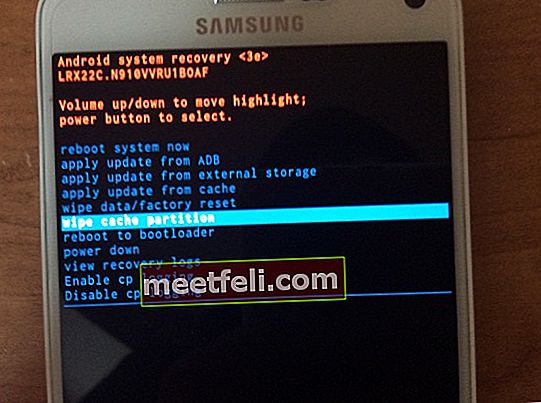
www.talkandroid.com
Yöntem 6
Hiçbir şey işe yaramıyorsa, son çare Fabrika Ayarlarına Sıfırlama yapmaktır. Fabrika ayarlarına sıfırlama, telefonunuzun tüm verilerini silecektir. Fabrika Ayarlarına Sıfırlama işlemine geçmeden önce verilerinizin yedeğini almanız çok önemlidir.
Ayarlar> Kişisel> Yedekle ve sıfırla> Fabrika verilerine sıfırla> Cihazı sıfırla seçeneğine gidin. PIN kodunuzu veya şifrenizi girin ve Tümünü sil'i tıklayın.
Sıfırlama tamamlandıktan sonra, bir süre bekleyin ve yedek verileri geri yüklemeden veya tüm uygulamaları yeniden yüklemeden önce ahizeyi kullanmayı deneyin. Fabrika Ayarlarına Sıfırlama, son çare ve çoğunlukla tüm kullanıcılar için Samsung Galaxy S7 Edge'deki aşırı ısınma sorununu çözdü.
Samsung Galaxy S7 Edge cihazınızın Fabrika Ayarlarına Sıfırlama işleminden sonra bile aşırı ısınmaya devam ettiğini fark ederseniz, en iyisi perakendeciniz, operatörünüzle iletişime geçmeniz veya Samsung ile iletişime geçip yedek bir telefon istemenizdir.
Ayrıca okuyabilirsiniz: Samsung Galaxy S7 kamera nasıl düzeltilir?
Samsung Galaxy S7 aşırı ısınma sorunu ve çözümü
 Android cep telofonların ortak sorunlarından bir tanesi de aşırı ısınma sorunu dur.
Android cep telofonların ortak sorunlarından bir tanesi de aşırı ısınma sorunu dur.Bunlar markasına ve modeline göre değişmektedir. İşte bunlardan biride, Samsung Galaxy S7 aşırı ısınma sorunu.
Bir önceki yazımızda Samsung Galaxy model telefonlarda ısınma sorunları'nı yazmıştık.
Samsung Galaxy S7 ısınma sorunlarını ve çözümü:
Öncelikle Telefonunuzda gereksiz ne kadar uygulama varsa kaldırın. Uygulamaları kaldırmak için Clean Master ve benzeri uygulama kullanmayın. Clean Master'ın telefona faydadan çok zararı olduğunu yazmıştık, ayrıca bakınız: Celan Master telefona faydalı mı?
1- Uygulama silmek için → Ayarlar→ Genel→ Uygulama yöneticisi→ Veriyi Sil→ Kaldır.
2- Ram için önbellek temizlemek için aynı şekilde Ayarlar → Genel → Uygulama yöneticisi → örneğin facebook, youtube vs önbelleği temizle diyerek tüm uygulamalarda aynı yöntemi uygulayın.
3- İnternet tarayıcı browser çerezleri ve internet geçmişini temizleyin, bunun için internet tarayıcınızdan Ayarlar→ Özel verileri temizletümünü seçin ve temizleyin. Samsung galaxy S7 ve tüm modellerinde en fazla telefon ısınması anı, internete girildiğinde sayfaları (x) kapamadan çıkıldığında olur.
4- Ayarlar→ Cihaz→ Ekran → Parlaklıkototmatik seçili ise kaldırın ve seviyesini görebileceğiniz şeklide ayarlayın. Bu ayar ayrıca pil batarya ömrünü daha uzun olmasına ve ısınma sorunu minimuma inecektir.
Ayrıca Samsung tüm modeller için Programsız android telefon hızlandırmayöntemlerine bakınız.
Samsung Galaxy S7 Edge cihazınız özellikle yaz aylarında aşırı ısınabilir, akıllı telefonunuz dışarıda yüksek sıcaklıklara maruz kalırsa bu hızlı bir şekilde olabilir.
Cihazın açıldığında ısınması oldukça normaldir, ancak cihaz aşırı ısındığında dikkatli olunmalıdır.
Samsung Galaxy S7 Edge'iniz aşırı ısınıyorsa, bunun birkaç nedeni olabilir. Aşırı ısınmanın ciddi sonuçları olabileceğinden, nedeni belirlemek ve önlem almak önemlidir. Üniteye zarar verebilir, arızalara neden olabilir veya performansı etkileyebilir.
Aşağıda, Samsung Galaxy S7 Edge'inizin aşırı ısınmasının nedenlerini ve nasıl devam edeceğinizi tartışacağız. Ama önce çeşitli seçeneklerden birini indirmeyi seçebilirsiniz. soğutmak için özel uygulamalar Samsung Galaxy S7 Edge'iniz.
Akıllı telefonlar neden ısınır ve hatta aşırı ısınabilir?
Önemli bir terim "Bir çip üzerinde sistem"(SoC). Bu bir mikroçip, tabiri caizse, çeşitli devreleri entegre eden bir çip üzerinde eksiksiz bir sistem.
Akıllı telefon etkinleştirildiğinde o zamana kadar normal olan ısı üretir, örneğin cihazda oyun oynarken daha fazla güce ihtiyaç duyarsınız çünkü oyunlar grafik işlem birimlerinden çok fazla güç gerektirir.
Genel olarak, SoC'ler iyi optimize edilmiştir ve yüksek sıcaklıklara dayanacak şekilde tasarlanmıştır, bu nedenle aşırı ısınma nadiren sorun olur.
Cihazı hasardan korumak için çip, çalışma hızını yavaşlatarak sıcaklığın düşürülmesini sağlar. Ancak bu, akıllı telefonunuzun aşırı ısındığının bir işareti olabilir.
Özellikle zor durumlarda, ekranda zorunlu kapatmaya sahip bir uyarı mesajı görüntülenebilir ve cihazı soğuyana kadar kullanmanızı engelleyebilir.
Samsung Galaxy S7 Edge'inizin aşırı ısınmasına neden olan nedir?
Daha önce de belirtildiği gibi, ünitenin aşırı ısınmasının birkaç nedeni vardır. Nedenler şunları içerir:
- Akıllı telefon donanımına ve pil ömrüne zarar veren yüksek sıcaklıklar ve doğrudan güneş ışığı
- Grafik işlemcisini besleyen yoğun grafikler çalıştırma
- Zorlu uygulamaları çalıştırma
- Widget'lar aracılığıyla çoklu görev işlevleri
- Telefonunuzla sürekli bağlantı kontrolleri (Bluetooth, Wi-Fi, vb.)
- Yüksek ekran parlaklığı
- Düzenli aşırı yük
Ya Samsung Galaxy S7 Edge'iniz aşırı ısınırsa?
Akıllı telefonunuz aşırı ısınırsa harekete geçmeniz gerekir. Cihaz henüz kapanmadıysa aşağıdaki noktalara dikkat etmeli ve uygun prosedürü uygulamalısınız.
- Cihaz yüksek sıcaklıklara maruz kalmışsa, ısı kaynağından uzaklaştırın ve soğumasını bekleyin
- Akıllı telefonunuzu soğuyana kadar kapatın
- Samsung Galaxy S7 Edge'inizi soğutmak için özel bir uygulama indirin ve yükleyin, sevmek Soğutma Ustası or Telefon Soğuma.
- Diğer birçok uygulamaSamsung Galaxy S7 Edge'inizi soğutmak için Mağazada indirilebilir
- Dikkat: Cihazı buzdolabına koymayın.. Hızlı soğutma cihaza zarar verebilir
Sonuç olarak, Samsung Galaxy S7 EdgeX'inizin aşırı ısınmasını nasıl önleyebilirsiniz?
Evet, Samsung Galaxy S7 Edge'inizin aşırı ısınmasını önleyebilirsiniz. Cihazın aşırı ısınmasını önlemek için lütfen aşağıdaki noktalara dikkat edin:
- Akıllı telefonunuzu doğrudan güneş ışığından koruyun
- Google Play'de Bulabilirsin uygulamaları sevmek Pil sıcaklığı or CPU kullanımı akıllı telefonunuzu korumak için
- Pilin aşırı şarj edilmesini önleyin aşırı ısınmayı önlemek ve pil ömrünü uzatmak için
Samsung Galaxy S7 Edge'iniz aşırı ısındığında nasıl davranacağınızla ilgili sorunuzu yanıtladığımızı ve sorunu çözmenize yardımcı olduğumuzu umarız.
Diğer yazılarımıza da göz atabilirsiniz:
Fazlasına ihtiyacın var? Uzman ve tutkulu ekibimiz size yardımcı olabilir.
Isınan veya aşırı ısınan Samsung Galaxy S7 Edge nasıl düzeltilir? [Sorun Giderme Kılavuzu]
Akıllı telefonların gelişmesi normal olsa dazamanla ısı, cihazınız, bu durumda bir #Samsung #Galaxy S7 Edge (# S7Edge), aşırı ısındığı noktaya çok fazla ısındığında kesinlikle endişe vericidir.

# Aşırı ısınma olacak en kötü durumlardan biriyanlış kullanım ve yanlış kullanım nedeniyle telefonunuza Örneğin, CPU yoğun bir oyun oynuyorsanız (ve çok yüksek bir çözünürlüğe ayarladıysanız), şarj ederken, özellikle de bir saat kadar böyle kullanırsanız, telefon aşırı ısınır. Neyse ki, akıllı telefonların donanımının ciddi şekilde hasar görmesini önlemek için güvenli bir prosedür vardır - otomatik olarak soğumaya kapatılırlar.
Ayrıca, telefon suya batırılmışsa veSonuncusu içeriye girdiğinde, cihaz kısa devre nedeniyle aşırı ısınabilir. Bu durum ilki olandan daha kötü, çünkü sorunun ne kadar ciddi olduğuna bağlı olarak, telefon kapatıldığında bile aşırı ısınabilir. Kısa devre batarya terminallerinin yakınındaysa, bataryanın patlaması ya da genişlemesi ihtimali vardır; bu da donanımın ekranı kırma ya da kırma şansından bahsetmemesi konusunda ciddi sorunlara neden olabilir.
Bu kılavuzun ayrıntılarına geçmeden önce, cihazınızla ilgili başka endişeleriniz varsa, S7 Edge sorun giderme sayfası Zaten yüzlerce sorun içerdiğindenhitap etti. Sizinkine benzer sorunları bulun ve önerdiğimiz çözümleri kullanın. Sizin için çalışmıyorlarsa veya daha fazla yardıma ihtiyaç duyarsanız, Android anketi yayınladı.
Isınan veya aşırı ısınan Galaxy S7 Edge ile İlgili Sorun Giderme
Sorun gidermeniz veya zaman ayırmanız zorunludur.Telefonunuzun çok fazla ısındığını veya dokunduğunuzda kendinizi rahat hissetmediğiniz bir noktada olduğunu fark ettikten sonra kontrol edin. Aşırı ısınmaya sıklıkla rastgele kapanmalar ve ekran titremesi sorunları eşlik edebilir, ancak bu semptomların ortaya çıkmasını beklemeyin. Bununla birlikte, Galaxy S7 Edge cihazınız ısınırsa yapabilecekleriniz:
Adım 1: LDI'nin (Sıvı Hasar Göstergesi) açılmadığını doğrulayın
Diğerine gitmeden önce çok önemlidir.Sorun giderme prosedürlerinde, ısınmanın veya aşırı ısınmanın nedeninin sıvı hasarı olup olmadığını doğrulamalısınız, çünkü öyleyse, cihazınızda sorun gidermeye devam etmeyin.
Şahsen pillerin patladığını gördümaşırı şarj, kısa devre ve ısıya ve ateşe maruz kalma. Bu noktada, cihazınızdaki ısının gelişmesinin asıl sebebinin ne olduğunu gerçekten bilmiyoruz, ancak bir güvenlik önleminin bir parçası olarak, takılıysa veya yoksa, Sıvı Hasar Göstergesini hemen kontrol edin.
SIM ve microSD kart yuvasınıtelefonu arayıp bağlantı noktasına bakıp LDI’yi Beyazsa, sıvı hasarı olmayabilir, ancak etiket mor, pembe veya kırmızı görünüyorsa, cihazın ısınmasına neden olan sıvı hasarı olasılığı daha yüksektir. Bu durumda, ASLA telefonunuzu açmaya (kapalıysa), pil seviyesi düşük olsa bile şarj etmeye çalışmayın. Bunu yapmak daha fazla soruna neden olabilir.
Telefonunuzun sudan acı çektiğini varsayalımSIM kartınızı ve SD kartlarınızı geri takmayın. Bunun yerine, tahılların telefonunuzun içindeki nemi emmesini sağlamak için telefonu bir pirinç kabına dik bir konumda yerleştirin. Birkaç gün sonra, açmayı ve birkaç dakika şarj etmeyi deneyin. Hala ısınırsa veya tekrar açılmazsa, teknisyenin sizin için kontrol etmesine izin vermenin zamanı gelmiştir.
OKUYUNUZ: Samsung Galaxy S7 Edge cihazınız suya düştü ve bundan sonra açılmayacaksa yapmanız gerekenler
Adım 2: S7 Edge'inizi güvenli modda açın ve gözlemleyin
Bunu yalnızca% 100’den emin olduğunuzdan emin olmalısınız.Telefon ıslanmadı veya suya batmadı. Şimdi, uygulamalarınızın sorunla ilgisi olup olmadığını öğrenmeye çalışıyoruz. Bildiğiniz gibi, çok fazla kaynak kullanan uygulamalar (CPU ve RAM plus ekran vb.) Var ve bunlar telefonun ısınmasına neden olabilecek türler.
Telefonunuzu güvenli modda başlatmak geçici olaraktüm üçüncü taraf uygulamaları devre dışı bırakın. Bu, sonuca bağlı olarak soruna neden olan üçüncü taraf uygulamaları mı yoksa önceden yüklenmiş olanlar mı olduğunu hemen anlayacaktır. Ancak güvenli modda önyüklemenin hiçbir şeyi çözmediğini lütfen unutmayın. Bunu, cihazınızın performansını gözlemlemek için yapıyorsunuz. Galaxy S7 Edge'inizi güvenli modda nasıl açacağınız:
- Güç tuşunu basılı tutun.
- Ekranda ‘Samsung Galaxy S7 EDGE’i görür görmez, Güç tuşunu bırakın ve hemen Ses Kısma tuşunu basılı tutun.
- Aygıt yeniden başlatmayı tamamlayana kadar Ses Kısma düğmesini basılı tutmaya devam edin.
- Ekranın sol alt köşesinde "Güvenli mod" u gördüğünüzde bırakabilirsiniz.
Bir kez bu durumda ve telefon hala ısınıyorBu durumda sorun önceden yüklenmiş uygulamalardan veya bellenimin kendisinden kaynaklanıyor olabilir. Aksi takdirde, yalnızca soruna neden olabilecek üçüncü taraf uygulamaları bulmanız ve bunları devre dışı bırakmayı veya kaldırmayı denemeniz gerekir. Bunun bir fark yaratıp yaratmadığını görmek için onları yeniden yüklemeyi deneyebilirsiniz. Bu durumda, telefonunuz için sorun olduğu kadar endişelenmenize gerek yok.
Adım 3: Firmware sorununu ekarte etmek için Ana Sıfırlama işlemini yapın
Bunu sadece telefonunuz halagüvenli moddayken ısınır, yani, cihaz hala yeterli miktarda batarya ile çalışıyorsa. Bu prosedürün amacı basittir; önceden yüklenmiş uygulamaların veya ürün yazılımının kendisinin veya bir kısmının soruna yol açma olasılığını dışlamak için. Bildiğiniz gibi sıfırlama, telefonu fabrika ayarlarına döndürür veya her şeyin iyi çalıştığını belirtir.
Ancak her dosyayı ve veriyi yedeklemeniz gerekir.işlem sırasında silinecekleri için kaybetmek istemezsiniz ve bu gerçekleşirse alınamazsınız. Bu aynı zamanda bu prosedürün son olarak gelmesinin gerekçesidir.
- Samsung Galaxy S7 Edge'inizi kapatın.
- Giriş ve Sesi Açma tuşlarını basılı tutun, ardından Güç tuşunu basılı tutun. NOT: Giriş ve Ses Açma tuşlarını ne kadar basılı tuttuğunuz önemli değil, telefonu etkilemeyecek, ancak telefon yanıt vermeye başladığında, Güç tuşunu basılı tuttuğunuzda.
- Samsung Galaxy S7 Edge ekranda göründüğünde, Güç tuşunu bırakın, ancak Giriş ve Sesi Açma tuşlarını basılı tutmaya devam edin.
- Android logosu göründüğünde, iki tuşu da bırakabilir ve telefonu yaklaşık 30 ila 60 saniye kadar bırakabilirsiniz. NOT: Android sistem kurtarma menüsünü görüntülemeden önce, “Sistem güncelleme kurulumu” mesajı birkaç saniye boyunca ekranda görünebilir. Bu, tüm sürecin sadece ilk aşamasıdır.
- Sesi Azaltma tuşunu kullanarak, seçenekler arasında gezinin ve data veri sil / fabrika ayarlarına sıfırla ’seçeneğini vurgulayın.
- Vurgulandıktan sonra, seçmek için Güç tuşuna basabilirsiniz.
- Şimdi Sesi Azalt tuşunu kullanarak ‘Evet - tüm kullanıcı verilerini sil’ seçeneğini vurgulayın ve seçmek için Güç düğmesine basın.
- Telefonunuzun Ana Sıfırlama işlemini yapmasını bekleyin. Tamamlandığında, system Sistemi şimdi yeniden başlat ’seçeneğini vurgulayın ve Gç tuşuna basın.
- Telefon şimdi normalden daha uzun süre yeniden başlayacaktır.
Bu 3 adımlı sorun giderme kılavuzu, ısınan ancak yine de başarıyla açılabilen veya açılabilen birimler içindir.
Diğer Aşırı Isınma Sorunları
- Sadece şarj olurken ısınan üniteler içinkapalıyken onları şarj etmeye çalışın. Hala onları tutmanın rahatsız olduğu noktaya kadar ısıtıyorlarsa, derhal onarım için gönderin.
- Oyun kullanırken ya da oyun oynarken ısınan kişiler için, özellikle cihazın kullanımı ilk birkaç haftasında ısınmadıysa, sorunu çözmek için sıfırlama gerekir.
- Sert bir yüzeye düşüp ısınmaya başlayan üniteler bundan sonra ısınmaya başladı, bu açıkça fiziksel bir hasar ve bunun için bir teknisyene ihtiyacınız var.
- Telefonunuz belli bir neden olmadan ısınmaya başlarsa, verilerinizi yedekleyin ve sıfırlayın. Sorun devam ederse, hemen bir teknisyene başvurun.
BİZİMLE İLETİŞİME GEÇİN
Sorunlarınıza, soru ve önerilerinize her zaman açığız, bu nedenle bizimle temas kurmaktan çekinmeyin. bu formu doldurmak. Bu sunduğumuz ücretsiz bir hizmettir ve bizbunun için bir kuruş talep ediyorum. Ancak, her gün yüzlerce e-posta aldığımızı ve her birine yanıt vermemizin mümkün olmadığını lütfen unutmayın. Ancak aldığımız her mesajı okuduğumuzdan emin olun. Yardım ettiğimiz kişiler için, lütfen yayınlarımızı arkadaşlarınızla paylaşarak veya Facebook ve Google+ sayfa veya bizi takip edin heyecan.